Hur fixar jag Telegram som inte ansluts till Android
Android Tips Och Tricks / / August 05, 2021
Telegram är en av de applikationer som fortfarande befinner sig i ett framväxande skede och letar efter ett stort antal användare. Det är i sitt tillförlitliga och stabila tillstånd, men användare har rapporterat få problem med det - specifikt Android-användare som har rapporterat att Telegram inte ansluter till Android-enheter. Nu kan det finnas några anledningar till det. Men det bra är att vi alltid är här för att hjälpa dig!
Idag, i den moderna digitala eran, finns det flera alternativ tillgängliga i kategorin snabbmeddelanden. Dessa meddelandeprogram delar liknande funktioner och egenskaper, och det är därför det blir svårt för användarna att välja. Nu när vi pratar om Telegram är det en av de framväxande plattformarna som är ett utmärkt alternativ att välja. Telegram fokuserar uttryckligen på användarnas säkerhet, dvs. integritet och användbarhet på flera plattformar.
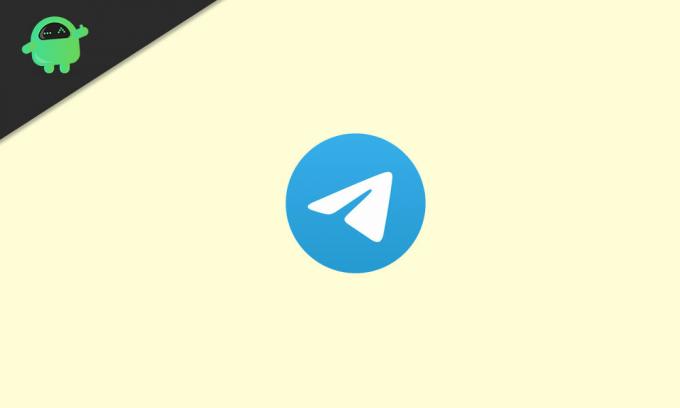
Innehållsförteckning
- 1 Telegram ansluter inte till Android
- 2 Fixa telegram ansluter inte till Android
-
3 Hur fixar jag Telegram Downtown-problemet
- 3.1 Kontrollera Internethastighet för att fixa Telegram som inte ansluts till Android
- 3.2 Kontrollera appinställningen
- 3.3 Kontrollera appbehörigheter
- 4 Felsök DNS för att fixa Telegram som inte ansluts till Android
- 5 Slutsats
Telegram ansluter inte till Android
Ett av problemen som telegramanvändarna möter mycket är anslutningsfrågan. Många Android-användare har rapporterat att Telegram inte ansluter till Android, vilket naturligtvis kan bero på flera olika anledningar. Med utgångspunkt från de mycket grundläggande installationsproblemen till nätverket och applikationsproblemen kan problemomfånget vara stort.
Därför skulle vi i den här artikeln försöka röra vid de vanligaste problemen under "telegram som inte ansluts till Android-enheter." Om du står inför problem med din telegramapplikation och du känner att den här artikeln kan lösa dina problem, ge den sedan en Prova.
Fixa telegram ansluter inte till Android
Här är några vanliga problem, tillsammans med deras lösning. Prova dem på din enhet genom att gå igenom var och en av dem genom att följa stegen som nämnts. Kom ihåg att frågor som fastnat vid "anslutning" istället för "ansluten", samtalstapp och meddelanden som inte kunde levereras kan lösas med de här stegen nedan. Vi har inte skrivit sådana problem separat, men lösningarna nedan fixar sådana fel. Så låt oss börja.
Hur fixar jag Telegram Downtown-problemet
Det kan vara en möjlighet att applikationen står stillestånd. Vad är exakt en stilleståndstid? Det betyder att applikationsservrarna är upptagen och står inför många förfrågningar, på grund av vilka de inte kan hantera den begäran som du har gjort. Det händer som hela tiden på grund av de stora företagen som Facebook; Telegram har olika servrar på olika platser. Därför räknar din nuvarande plats också med att avgöra om din begäran kommer att delges i tid eller inte.
Hur vet jag att det är stillestånd eller inte? Det finns många applikationer och webbplattformar som uptrends, Services Uptime, Downdetector, etc. Men för tillfället kommer vi att gå med Downdetector-tjänsten. Du kan använda den antingen på skrivbordet som på webbplatsen eller på din Android-enhet som en applikation.
- Gå till www.downdetector.com
- Sök efter Telegram
- Du kan också ändra plats genom att klicka på det övre högra hörnet på skärmen
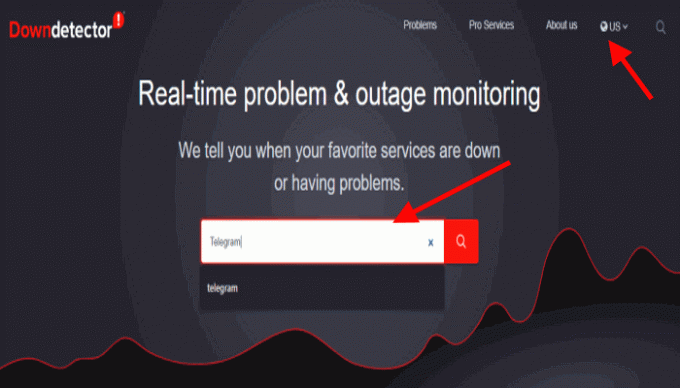
- Kontrollera ansökans status
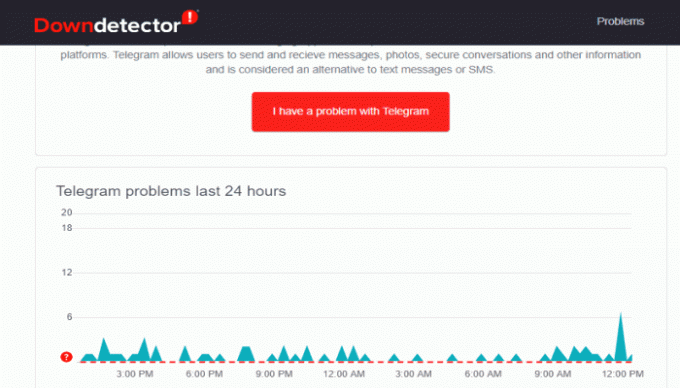
Baserat på resultaten, om plattformen står inför stilleståndsproblem, behöver du inte oroa dig. Du kan vänta en stund och sedan kolla plattformen igen. När servrarna är gratis är du redo att gå.
Kontrollera Internethastighet för att fixa Telegram som inte ansluts till Android
Kontrollera om du är i ett bra internetnätverk eller inte. Oavsett om du använder din mobildata eller Wi-Fi, försök starta om och ansluta hårdvaran en gång. Försök också leta efter applikationen som körs på bakgrunden som kan konsumera ditt internet och sakta ner processen. Rensa sådana applikationer från bakgrunden och kontrollera om Telegram nu fungerar bra eller inte.
Följ dessa steg för att kontrollera din internethastighet:
- Gå till speedtest.net
- Klicka på "Gå" -knappen
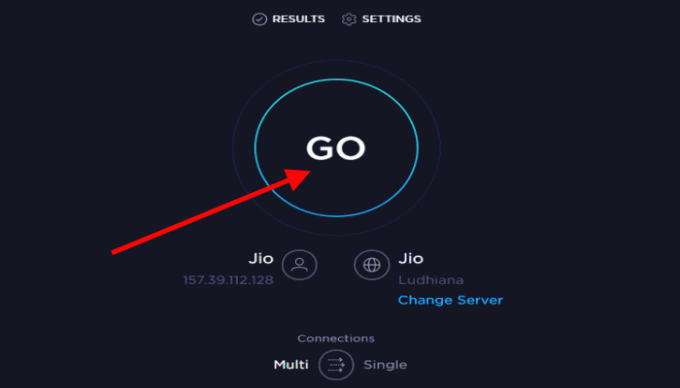
- Kontrollera dina internethastighetsresultat

Om din anslutningshastighet är låg, försök att ändra nätverket och försök igen.
Kontrollera appinställningen
Det kan vara möjligt att du automatiskt loggas ut från telegramapplikationen. det kan uppstå på grund av ett fel eller ett fel. Så se till att du är inloggad. Vad du sedan behöver göra är att kontrollera om det finns några begränsningar för mediefiler för mobildata, Wi-Fi och roaming. Se till att du är medveten om begränsningarna för mediefilerna.
Här är stegen för att kontrollera inställningarna
- Klicka på menyraden i det vänstra hörnet av din applikation
- Se till att du är inloggad. Om du kan se ditt användarnamn ska du gå vidare annars logga in först

- Rulla ner och klicka på Inställningar
- Bläddra ner och gå till Data och lagring
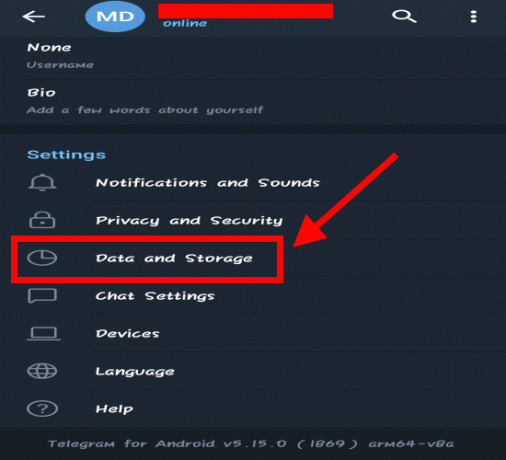
- Säkerställ begränsningarna

Kontrollera appbehörigheter
En ytterligare orsak kan vara bristen på tillstånd som ansökan måste innehålla. Du måste ha gett alla nödvändiga behörigheter som den skulle ha bett dig vid första gången. Men det finns lika stora chanser att dessa behörigheter kan ha tagits bort på grund av en uppdatering eller något fel / fel. Därför måste du se till att behörigheterna är rätta.
Läs också: Telegram 5.10 Uppdatering ger tysta meddelanden, långsamt läge i gruppchattar och mer
Här är stegen för att kontrollera behörigheter:
- Gå till telefonens inställningar
- Navigera och klicka på de installerade apparna

- Sök i Telegram och öppna det

- Bläddra och gå till appbehörigheterna och se till att alla behörigheter är rätta (vanligtvis är kontakter, lagring och telefon inställda)

- Gå sedan till Annat tillstånd och se till att allt är bra

Felsök DNS för att fixa Telegram som inte ansluts till Android
Om du i vilket fall som helst har en proxy eller en VPN-anslutning kan det också vara anledningen till att du inte kan arbeta på Telegram och att du står inför problemet med att Telegram inte ansluter till Android.
Här är saker du kan prova:
- Ändra din plats i VPN- eller Proxy-applikationen
- Kolla igen
- Om problemet kvarstår, stäng av proxyanslutningen och använd din mobila internetanslutning
Ytterligare en möjlig fråga kan kopplas till DNS. Den bästa lösningen på denna fråga är att använda Google DNS (8.8.8.8 och 8.8.4.4). Varför? För det är naturligtvis den snabbaste och pålitligaste google-tjänsten. Om du är klar med den anpassade DNS, försök sedan ta bort den och kontrollera sedan om problemet är löst eller inte?
Slutsats
Det finns flera associerade problem som leder till att problemet med Telegram inte ansluts till Android. Det finns dock möjliga lösningar på detta problem. Oavsett om det är installation eller nätverksproblem kan det lösas med stegen som diskuterats ovan. När du väl har gått igenom var och en av dem skulle det vara mycket sällsynt att problemet kvarstår. Följ bara stegen så är du redo att gå!
Redaktörens toppval:
- Ladda ner och installera MIUI 11 på Xiaomi Mi A2
- Installera senaste Telegram-appen från Play Store nu
- Lanserade Poco Poco X2 med vattentät IP-klassificering?
- Ladda ner MIUI 11.0.4.0 Global Stable ROM för Redmi Note 7
Rahul är en datavetenskaplig student med ett stort intresse för teknik- och kryptovalutaämnen. Han tillbringar större delen av sin tid med att antingen skriva eller lyssna på musik eller resa oskådda platser. Han tror att choklad är lösningen på alla hans problem. Livet händer och kaffe hjälper.



